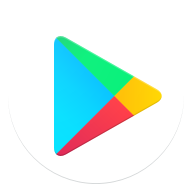Vous allez trouver certaines applications sur vos écrans d’accueil et toutes vos applications dans Toutes les applications. Vous pouvez ouvrir des applications, basculer entre les applications et trouver 2 applications à la fois.
Trouvez ou installez vos applications | Pixel
Rechercher et ouvrir des applications
De partout
- Balayez l’écran du bas vers le haut.
- Appuyez sur l’application que vous souhaitez ouvrir.
Pointe: Si vous utilisez un compte Google pour le travail ou l’école, vous trouverez vos applications dans un onglet « Travail ».
Depuis les raccourcis
- Appuyez de manière prolongée sur l’application.
- Si vous avez des options, choisissez-en une.
Basculer entre les applications récentes
- Balayez vers le haut depuis le bas, maintenez, puis relâchez.
- Si vous êtes sur Android Go avec une navigation à 3 boutons, appuyez sur Applications récentes
.
- Si vous êtes sur Android Go avec une navigation à 3 boutons, appuyez sur Applications récentes
- Balayez vers la gauche ou la droite pour passer à l’application que vous souhaitez ouvrir.
- Appuyez sur l’application que vous souhaitez ouvrir.
Pointe: Une autre façon de basculer consiste à faire glisser le bouton Accueil vers la droite. Voir un didacticiel interactif sur la façon de basculer entre les applications.
CLUtiliser des applications
- Fermez une application : Balayez vers le haut depuis le bas, maintenez, puis relâchez. Glissez vers le haut sur l’application.
- Fermer toutes les applications: Balayez vers le haut depuis le bas, maintenez, puis relâchez. Balayez de gauche à droite. À gauche, appuyez sur Tout effacer.
- Fermez toutes les applications sur Android Go: Balayez vers le haut depuis le bas, maintenez enfoncé et relâchez. En bas, appuyez sur Tout effacer.
- Trouver votre écran d’accueil : Accédez à votre écran d’accueil. Découvrez comment vous déplacer sur votre téléphone.
Pointe: Même si vous ne fermez pas les applications, vous ne manquerez ni de mémoire ni de batterie. Android les gère automatiquement.
Obtenez de nouvelles applications
Vous pouvez obtenir plus d’applications dans l’application Play Store ![]() . Découvrez comment télécharger des applications.
. Découvrez comment télécharger des applications.